Instalando e configurando o WooCommerce para obter uma loja online suave (e bonita)
Publicados: 2016-05-04 WooCommerce é incrível.
WooCommerce é incrível.
Mãos para baixo. Você não pode vencê-lo ao desenvolver um site de comércio eletrônico na plataforma WordPress, e ele se destaca em termos de escalabilidade ao lado de sistemas como Magento, Shopify e BigCommerce.
Caramba, se você tem alguma intenção de optar por um plugin WordPress diferente para construir sua loja online, eu recomendo revisitar os benefícios do WooCommerce.
Ele tem uma instalação rápida para usuários iniciantes e avançados, fornece belos recursos de back-end para coisas como gerenciamento de inventário e criação de produtos, e a Internet está repleta de temas compatíveis com WooCommerce que praticamente oferecem uma loja completa pronta para uso.
Com mais de 230.000 locais de negócios físicos verificados usando WooCommerce nos Estados Unidos, é uma opção popular entre os desenvolvedores que estão aprimorando o sistema a cada ano.
O único problema que vemos com os novos webmasters de comércio eletrônico é ir de uma simples loja de cinco ou dez produtos para algo grandioso, com controles deslizantes, integração de mídia social, centenas de produtos, SEO e todos os outros sinos e assobios que você esperaria ao aterrissar em uma loja online credível.
Portanto, continue lendo para saber mais sobre como instalar e configurar o WooCommerce para obter uma loja online suave e bonita.
Comece instalando seu site WordPress em um host respeitável
Encontrar um host respeitável é mais do que colocar seu site em funcionamento online. Trata-se de segurança, velocidade e otimização geral. Embora não passemos por todo o processo de localização de uma empresa de hospedagem de qualidade e instalação do WordPress no referido host, recomendamos que você verifique o guia ao qual vinculamos para obter um tutorial detalhado.
Em geral, a maioria das empresas de hospedagem tem botões de instalação do WordPress com um clique, então o processo é mais fácil do que nunca.
Localize um tema perfeito para WooCommerce
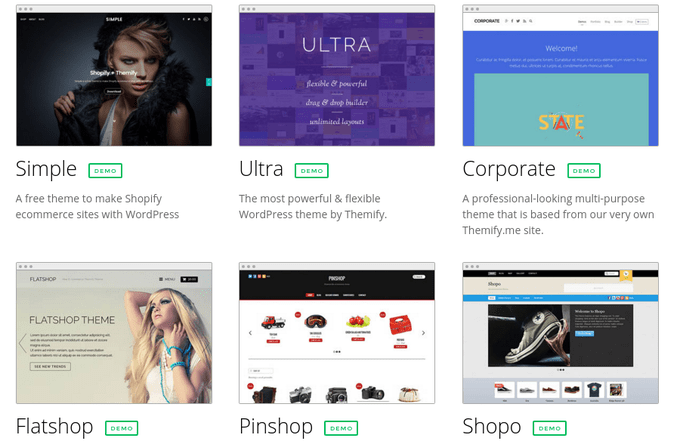
Embora o WooCommerce seja tecnicamente projetado para ser instalado em qualquer tema do WordPress, o prudente webmaster de comércio eletrônico está procurando um tema que seja criado especificamente para suportar e funcionar bem com o plug-in WooCommerce.
É muito fácil encontrar algumas dessas opções, considerando que os principais desenvolvedores de temas do WordPress fornecem filtros para localizar seus temas que possuem a funcionalidade WooCommerce.
Se você está procurando alguns links rápidos para algumas recomendações incríveis de temas WooCommerce, aqui estão alguns que gostamos:
- O olhar
- Mystile
- Lojista
- Existir
- Avada
- Divi
Listar uma seleção de temas do WooCommerce exigiria um artigo totalmente separado, por isso recomendamos navegar pelas seleções dos seguintes fornecedores e mercados:
- ThemeForest
- WooThemes
- Temas Mojo
- Monstro Modelo
- Temificar
Seu objetivo ao selecionar um tema WordPress envolve fazer uma lista de todos os recursos que você gostaria de ver sem precisar sair e obter plugins de terceiros. Seria bom selecionar um tema que inclua combinações de cores semelhantes à sua marca, além de configurações rápidas de logotipo e upload de mídia.
Nós gostamos particularmente de temas que reduzem a quantidade de plugins necessários, então procure por itens como construtores de arrastar e soltar, botões de mídia social, checkouts limpos, controles deslizantes, elementos responsivos (obrigatórios hoje em dia), vários formatos de postagem, uma integração perfeita com WooCommerce , widgets de resumo de produtos e muito mais.
Instalando um tema WooCommerce, junto com o plugin WooCommerce
Ao selecionar um tema que atenda aos seus padrões, o próximo passo é instalar esse tema específico. Se você não estiver familiarizado com o andamento do processo, nós o orientaremos.
Antes de tudo, você deve navegar até o back-end do seu painel do WordPress. Vá para o lado esquerdo do painel e vá para Aparência > Temas.
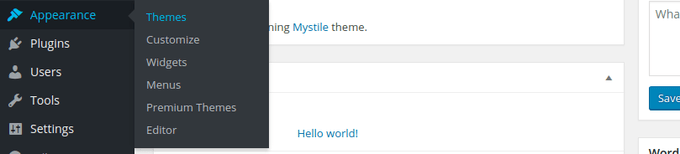
Isso carrega uma nova página com alguns botões na parte superior. Selecione o botão Carregar para continuar.
![]()
Agora você deve pressionar a opção Escolher arquivo para abrir os arquivos que estão atualmente no seu computador. Como em todos os temas do WordPress, você precisará comprar um tema premium e enviá-lo dessa maneira. Você também pode procurar um tema gratuito no painel do WordPress, mas é altamente recomendável usar um tema premium se estiver criando um site de comércio eletrônico legítimo.
De qualquer forma, depois de selecionar o botão Escolher arquivo, você poderá localizar o arquivo zip do tema e ativá-lo em seu site. Dependendo do tema, você pode ter algum conteúdo de demonstração para carregar, o que é útil para fazer sua loja online parecer com o que faz na página de vendas do desenvolvedor.
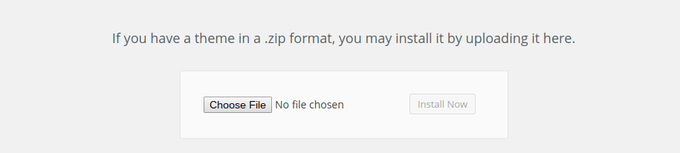
Depois que seu tema estiver definido, é hora de instalar o WooCommerce no back-end. Desta vez em seu painel, vá para Plugins > Adicionar Novo. Você tem a opção de baixar o plugin WooCommerce da página do produto WooThemes, mas é uma técnica mais manual. Portanto, cuidaremos de tudo no painel do WordPress.

Uma lista de plugins recomendados aparecerá nesta página, mas você precisa navegar até o canto superior direito. Uma caixa de pesquisa deve estar bem ali, então digite “WooCommerce” e procure por ela.
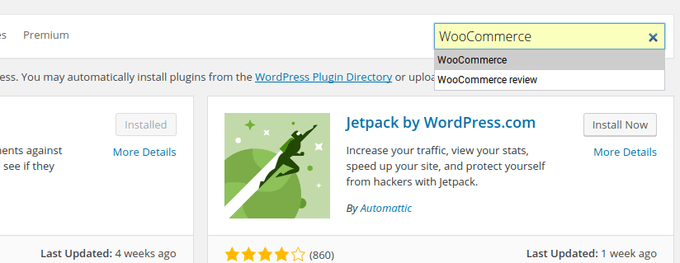
Alguns plugins WooCommerce estão disponíveis, mas você está procurando aquele com milhões de instalações, construído por WooThemes. Clique no botão Instalar agora.

Depois que o WooCommerce se descompactar, clique no link Ativar plug-in.

O plugin WooCommerce agora está completamente configurado em seu site. Portanto, você tecnicamente tem a funcionalidade de uma loja online. No entanto, você desejará definir algumas configurações para iniciar.
Uma página de boas-vindas se revela para orientá-lo nos itens mais essenciais que você deseja configurar. No passado, esse era um processo muito mais tedioso, por isso recomendamos seguir as etapas, pois elas foram definidas perfeitamente. Então, selecione o botão Let's Go para seguir em frente.
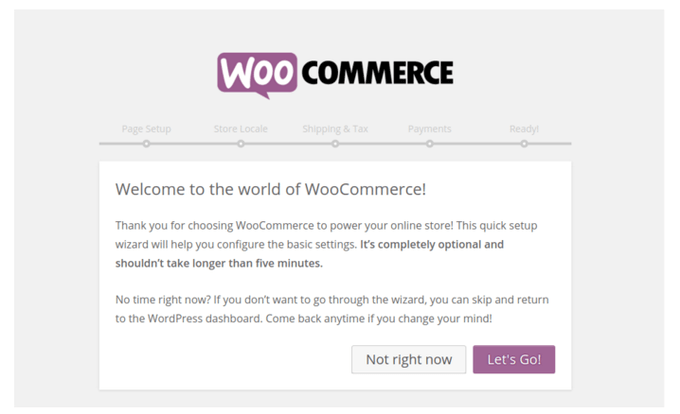
Configure suas páginas essenciais
Os produtos são geralmente a primeira ordem de negócios com os webmasters de comércio eletrônico. No entanto, isso inicialmente se concentrará em obter a configuração de páginas mais cruciais para que seu site funcione corretamente.
Estas não são páginas de produtos e incluem o seguinte: Loja, Carrinho, Checkout e Minha Conta.
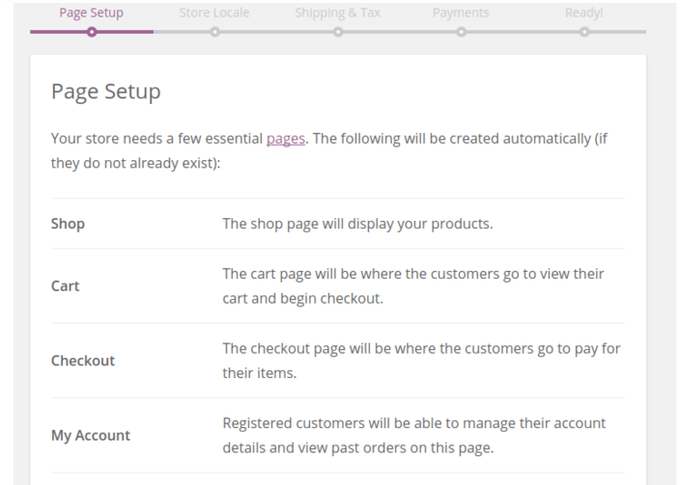

Não há muito nesta etapa, então você pode simplesmente clicar no botão continuar para informar ao WooCommerce que gostaria que o sistema gerasse automaticamente essas quatro páginas para você. É um belo passo também, porque você gastaria uma quantidade significativa de tempo configurando-os por conta própria.
Além das quatro páginas principais, recomendamos observar as outras páginas que normalmente são incluídas em lojas de comércio eletrônico. Você não precisa fazer todos eles, mas é bom ter uma lista para referência futura:
- Uma página inicial
- Perguntas frequentes
- Informação segura
- Apoiar
- Contate-nos
- Sobre nós
- Ajuda
- Envio
- Devoluções
- Política de Privacidade
- Inscrições de e-mail
- Blogue
- Guias de medidas e tamanhos
Configure a localidade, o frete e os impostos da sua loja
O próximo módulo pergunta sobre a localidade da sua loja. Isso significa exatamente onde você planeja administrar seus negócios. Se você estiver nos Estados Unidos, selecione um estado também. Escolha a moeda com a qual deseja fechar negócios, juntamente com as unidades para dimensões e pesos do produto. Lembre-se de que sua localização é muito importante para manter uma entidade legal, além de fornecer informações úteis (como a moeda certa) para seus clientes. Selecione o botão Continuar para avançar.
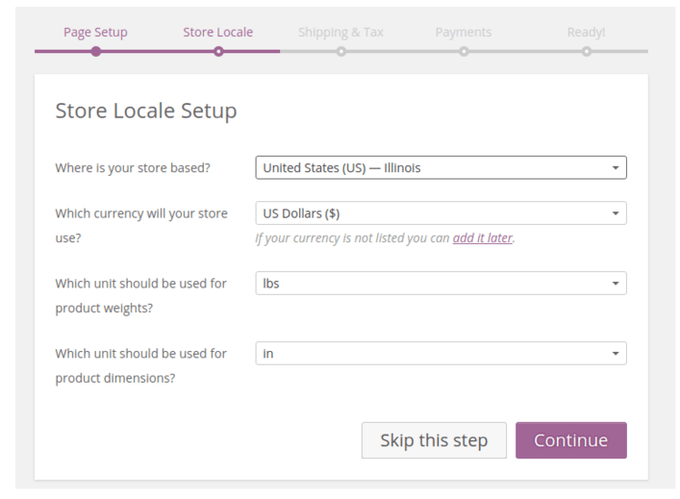
A página Basic Shipping and Tax Setup pode parecer um pouco confusa no início, mas é recomendável que você pelo menos insira algo aqui como um espaço reservado. Especifique que você enviará produtos (somente se estiver vendendo itens físicos) e insira um valor estimado em dólares para os custos de envio doméstico e internacional. Você pode concluir isso com base no custo por pedido ou custo por item.
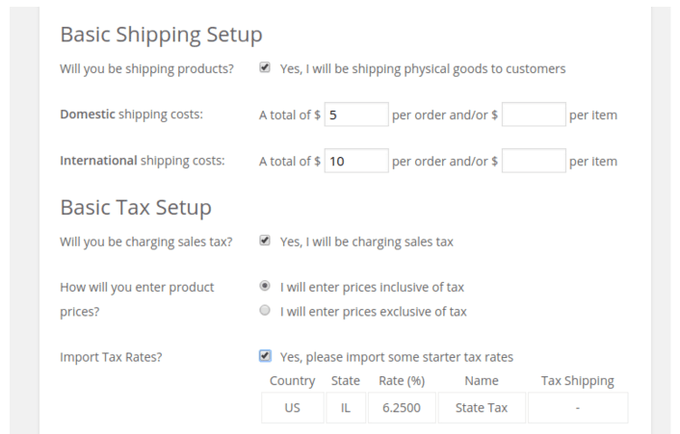
A Configuração de imposto básico pergunta se você cobrará imposto sobre vendas, o que é o caso mais frequente. No entanto, é aconselhável consultar suas próprias leis locais em vez de nos ouvir. Por quê? Porque, por exemplo, se você mora nos Estados Unidos, as leis tributárias são drasticamente diferentes de estado para estado.
Escolha se você inserirá preços com impostos incluídos e, em seguida, passe para a última área, que é muito importante. Felizmente, o WooCommerce permite importar algumas taxas de imposto iniciais. Tudo isso é baseado na localização da sua empresa, para que você possa pelo menos começar com algum tipo de cobrança de impostos antes de analisar um pouco mais.
Conecte um gateway de pagamento que funcione para você
Um gateway de pagamento serve como ferramenta para coletar pagamentos de clientes, verificar se eles não são fraudulentos ou rejeitados e colocar o dinheiro em sua conta após a compra.
O PayPal é o gateway de pagamento que vem à mente da maioria das pessoas, mas muitas outras soluções são oferecidas para empresas em diferentes países ou para empresas que descobrem que um determinado plano, de um determinado provedor, é mais econômico do que algo como PayPal.
Opções como PayPal, Stripe e Authorize.net podem ser configuradas através do WooCommerce. Se você conhece seu gateway de pagamento neste momento, vá em frente e preencha os detalhes na tela de configurações de checkout. Se você não tiver certeza, digite um endereço falso do PayPal ou um verdadeiro, se tiver um.
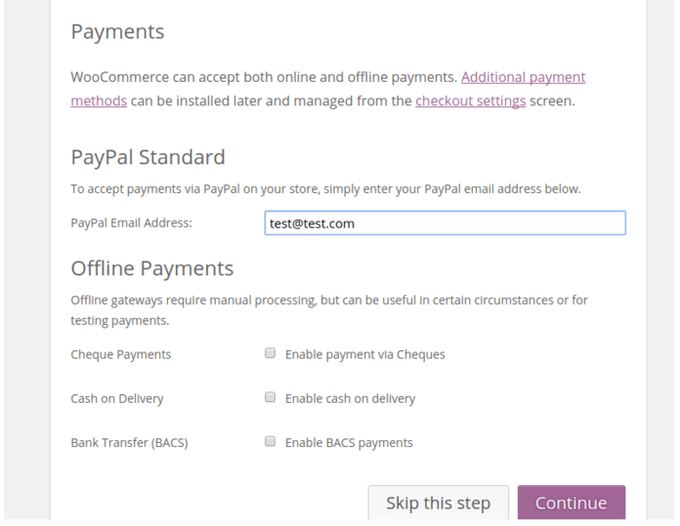
Pagamentos por cheque, dinheiro na entrega e transferências bancárias também são opcionais, mas quando terminar esta etapa final, clique no botão Continuar.
Obtendo seus produtos no site
Parabéns! Você está muito perto de administrar um site WooCommerce muito bonito. Selecione a opção Criar seu primeiro produto para realmente começar a encher seu site com conteúdo útil.
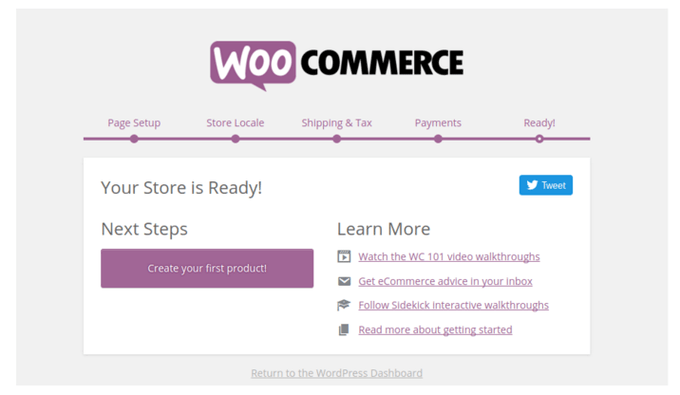
Toda vez que você criar uma página de produto, ela ficará assim. Na verdade, é bastante semelhante a uma postagem de blog do WordPress, para que você possa começar com o que o WooCommerce navega ou usar o botão Adicionar produto na barra de ferramentas.
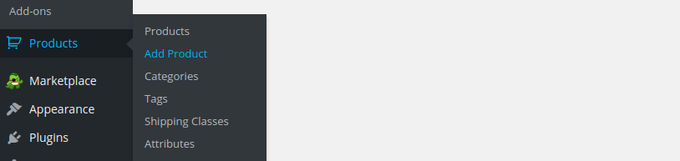
Uma vez na área de criação da página do produto, preencha o título e a descrição. Isso aparece para seus clientes e os mecanismos de pesquisa, portanto, faça-o bem.
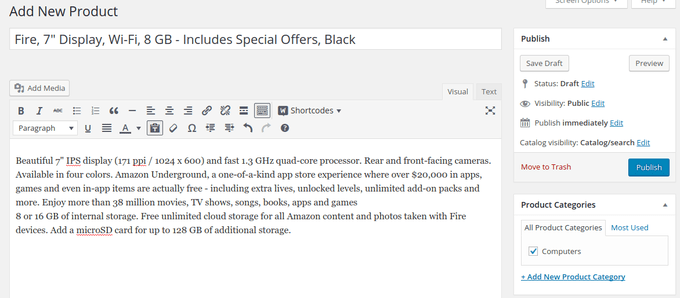
O módulo Product Data é um dos mais complexos do grupo. Depende completamente do tipo de produto que você está criando, mas para este post vamos fazer um Produto Simples. Preencha seu número de SKU, preço, preço de venda, status fiscal e classe fiscal.
Outras guias na área incluem Inventário, Envio, Produtos vinculados, Atributos e Avançado. Grande parte já foi preenchida com as etapas que demos antes, mas recomendamos dar uma olhada quando tiver uma chance.
No lado direito, você verá uma área para fazer upload de uma imagem do produto. Esta é a imagem principal do seu produto, então ela aparecerá primeiro.
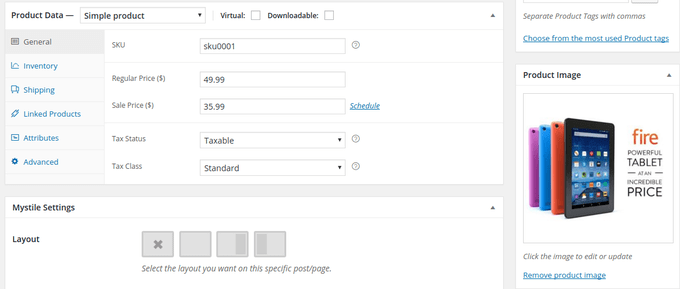
A breve descrição do produto se revela quando você tem este produto em widgets, carrosséis e galerias. Assim, a vitrine da sua loja terá essa descrição para chamar a atenção dos usuários e também para melhorar o seu SEO. Além disso, recomendamos enviar o maior número possível de fotos para a galeria.
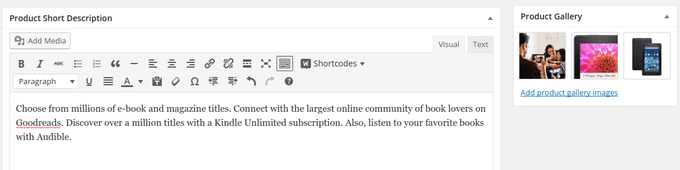
Aperte o botão Publicar para ver o resultado do seu trabalho. Como você pode ver, o título, as fotos e as descrições são exibidos bem, juntamente com um módulo de revisão e um botão Adicionar ao carrinho.
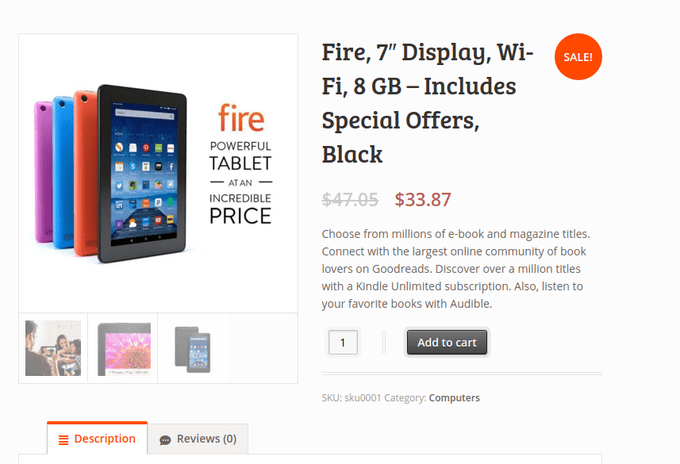
Ganhando beleza e eficácia
Cada tema é completamente diferente, então seria tolice escrever um artigo sobre como gerenciar e projetar os elementos que vêm com um tema individual. No entanto, gostaríamos de abordar algumas dicas para limpar sua página inicial, organizar seus produtos e ter um site apresentável em geral:
- Crie uma navegação útil com breadcrumbs, menus, filtros e categorias.
- Experimente o plugin Yoast SEO para subir no ranking.
- Implemente um controle deslizante para mostrar promoções, eventos e novos produtos.
- Publique em um blog de forma consistente.
- Insira um formulário de inscrição de e-mail em sua página inicial.
- Tenha uma proposta de venda exclusiva na página inicial.
- Inclua uma barra de pesquisa na parte superior da página inicial.
- Vá para a loja de extensão para ver se há algo para você expandir.
- Teste seu checkout e carrinho de compras do WooCommerce como um louco.
Conclusão
Aí está! Instalar e configurar o WooCommerce leva alguns passos, mas no final vale a pena. Se você quiser compartilhar seus próprios pensamentos sobre o desenvolvimento de um site WooCommerce, deixe uma linha na seção de comentários abaixo.
